O desaparecimento repentino do ícone Configurações da tela inicial do iPhone pode ser uma experiência frustrante, deixando você sem acesso a vários controles essenciais.
O aplicativo Configurações em um iPhone é a porta de entrada para muitas opções de personalização. Ele permite que você personalize facilmente a funcionalidade, a aparência e as configurações de segurança do dispositivo. Se você achar que seu O ícone do aplicativo Configurações está ausente ou você excluiu acidentalmente o ícone Configurações do seu iPhone, existem sete maneiras fáceis de recuperá-lo.
Existem alguns motivos possíveis pelos quais o ícone Configurações pode estar faltando no seu iPhone. Antes de contar como resolver o problema, gostamos de falar sobre algumas das causas mais comuns.
Exclusão acidental: O motivo mais provável é que você removeu acidentalmente o aplicativo Ajustes do seu iPhone. Isso pode acontecer facilmente se você não tomar cuidado ao deslizar entre as telas iniciais ou se estiver usando um inicializador de tela inicial de terceiros. O aplicativo Ajustes é um aplicativo de sistema, então você não pode excluí-lo do seu iPhone. No entanto, você pode removê-lo da tela inicial, que é o que a maioria das pessoas quer dizer quando afirma que excluiu um aplicativo.
Oculto na biblioteca de aplicativos: No iOS 14 e posterior, a Apple introduziu um novo recurso chamado App Library. A App Library é um lugar onde todos os seus aplicativos são organizados automaticamente em categorias. O aplicativo Configurações fica automaticamente oculto na App Library quando você desliza para a esquerda na última tela inicial. Essa função é feita para liberar espaço na tela inicial e facilitar a localização de outros aplicativos.
Falha de software: Às vezes, uma falha no software pode fazer com que o aplicativo Ajustes desapareça do seu iPhone.
Jailbreak ou erros de sistema: Se você desbloqueou seu iPhone ou se o dispositivo iOS está apresentando erros de sistema, isso pode fazer com que o aplicativo Configurações desapareça.
Existem vários métodos simples para restaurar o ícone Configurações de volta ao seu devido lugar. Quando não conseguir encontrar o aplicativo Ajustes, você pode usar as soluções abaixo para recuperá-lo no seu iPhone com facilidade.
O aplicativo Configurações não é realmente excluído do seu iPhone e está simplesmente oculto na Biblioteca de Aplicativos. Nesse caso, você pode acessá-lo deslizando para a esquerda na última tela inicial. Uma vez no Biblioteca de aplicativos, percorra as categorias ou use a barra de pesquisa para encontrar o ícone Configurações. Basta tocar e segurar o ícone e arrastá-lo para o local desejado.
Busca do Spotlight, uma ferramenta poderosa para localizar aplicativos e informações em um iPhone, também pode ser usada para localizar o ícone de Configurações ausente. Deslize para baixo a partir do meio da tela inicial para ativar a Pesquisa Spotlight e digite Configurações na barra de pesquisa. O ícone do aplicativo Configurações deve aparecer nos resultados da pesquisa. Toque no ícone para abrir o aplicativo ou toque e segure o ícone para arrastá-lo de volta à tela inicial.
Se o ícone Configurações permanecer indefinido, tente redefinir o layout da tela inicial. Esta operação pode restaurar a organização padrão do aplicativo, incluindo o ícone Configurações.
Você precisa acessar o aplicativo Configurações e entrar nele. Vá em Geral e escolha o Transferir ou redefinir o iPhone opção. Toque Limpar e selecione Redefinir o layout da tela inicial. Toque em Redefinir tela inicial novamente para confirmar. Este processo reverterá a tela inicial ao estado de fábrica, portanto, você deve fazer backup de quaisquer arranjos personalizados antes de continuar.
Muitas vezes, uma simples reinicialização pode resolver pequenas falhas de software que podem estar fazendo com que o ícone Configurações desapareça. Você pode seguir as etapas normais para desligar o iPhone. Aguarde alguns segundos e ligue-o novamente.

Se você tiver um iCloud ou backup do iTunes do seu iPhone, você pode restaurar seu dispositivo iOS para um estado anterior que inclui o ícone Configurações. Você pode excluir todo o conteúdo e configurações do seu iPhone e configurá-lo como novo.

Recuperação do sistema Aiseesoft iOS é uma ferramenta completa que ajuda a corrigir vários problemas de sistema no seu iPhone e iPad, incluindo a recuperação do ícone Configurações. É fácil de usar e tem uma alta taxa de sucesso.

Downloads
Recuperação do sistema iOS - Ícone de restauração de configurações no iPhone
100% seguro. Sem anúncios.
100% seguro. Sem anúncios.
Baixe e abra o Aiseesoft iOS System Recovery no seu computador. Clique em Iniciar e conecte seu iPhone. Selecione os Modo padrão opção e clique no botão Confirmar.
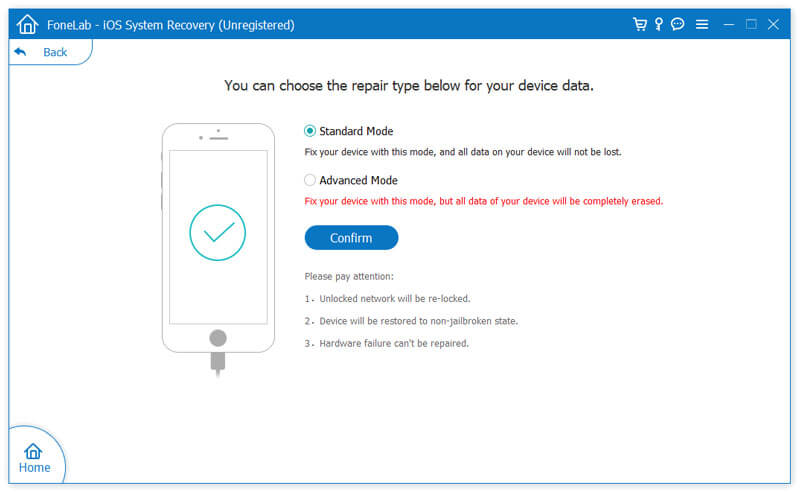
Assim que o seu iPhone for detectado, você pode selecionar o firmware correto e baixá-lo. O iOS System Recovery reparará automaticamente o sistema do seu iPhone e corrigirá os problemas associados. Quando o processo terminar, seu iPhone reiniciará, e o ícone Configurações deve estar de volta à tela inicial.
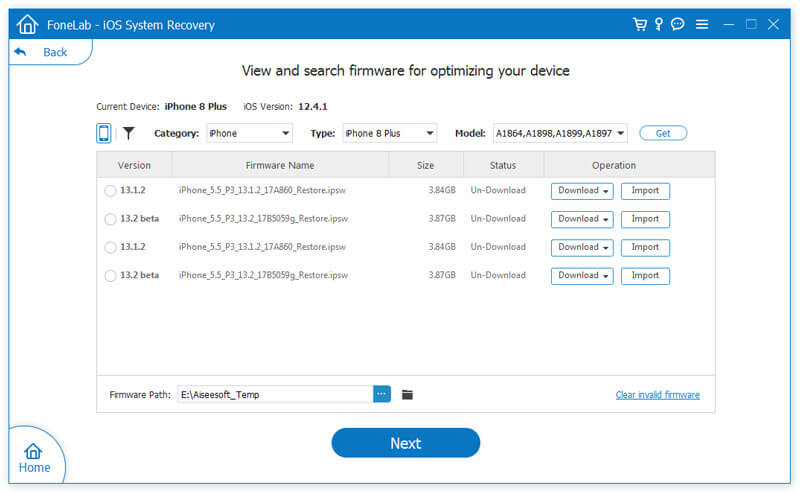
Se nenhum dos métodos acima funcionar, pode ser necessário entrar em contato com o Suporte Apple para obter mais assistência. Eles podem investigar o problema e fornecer soluções úteis.
Você pode excluir o ícone Configurações do seu iPhone?
Você não pode excluir o aplicativo Configurações do seu iPhone. No entanto, você pode remover o ícone Configurações da tela inicial. Esta operação não desinstalará o aplicativo, mas irá ocultá-lo. Para remover o ícone de exclusão de Configurações, basta tocar e segurar o ícone e arrastá-lo para a lixeira.
Você pode alterar o estilo do ícone no seu iPhone?
Sim, você pode alterar o estilo do ícone no seu iPhone usando o aplicativo Atalhos. Este aplicativo permite criar atalhos personalizados que podem abrir aplicativos, executar ações e muito mais. Você também pode usá-lo para alterar a aparência dos ícones do seu aplicativo.
O que fazer se as configurações do meu iPhone não abrirem?
Se as configurações do iPhone não abrirem, você pode optar por forçar a reinicialização do dispositivo, atualizar o software, redefinir todas as configurações ou restaurar o iPhone usando o iCloud ou o iTunes.
Conclusão
O desaparecimento repentino do ícone Configurações em um iPhone pode ser um inconveniente frustrante. Se o ícone Configurações não estiver aparecendo no seu iPhone, você pode usar as sete etapas de solução de problemas acima para recuperar o ícone Configurações e recupere o acesso ao aplicativo Configurações.

Corrija seu sistema iOS ao normal em vários problemas, como ficar preso no modo DFU, modo de recuperação, modo de fone de ouvido, logotipo da Apple etc.
100% seguro. Sem anúncios.
100% seguro. Sem anúncios.